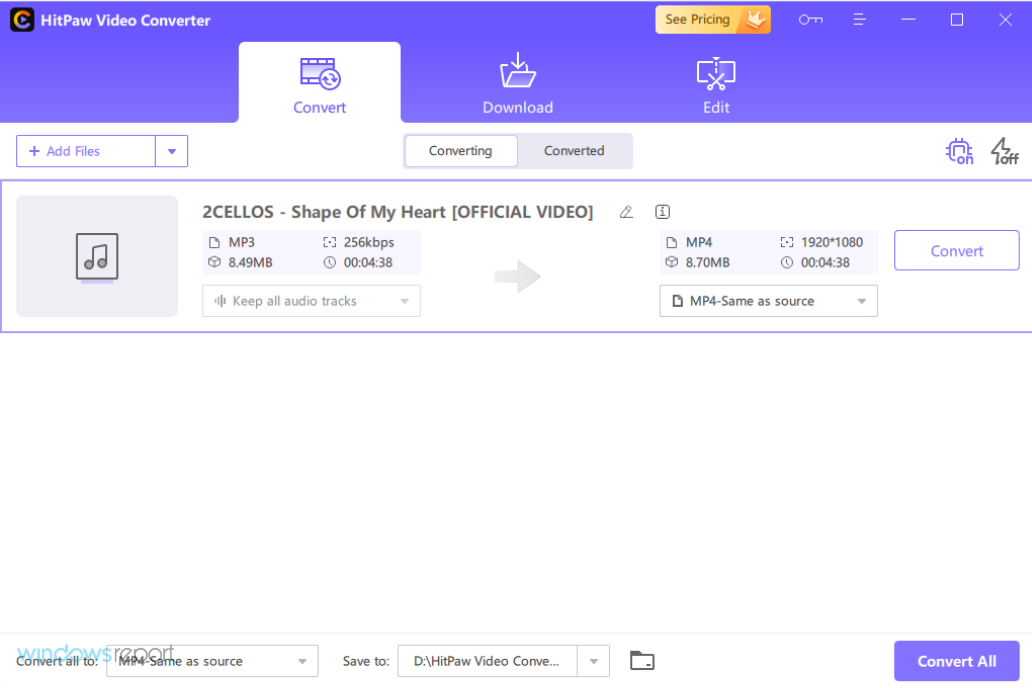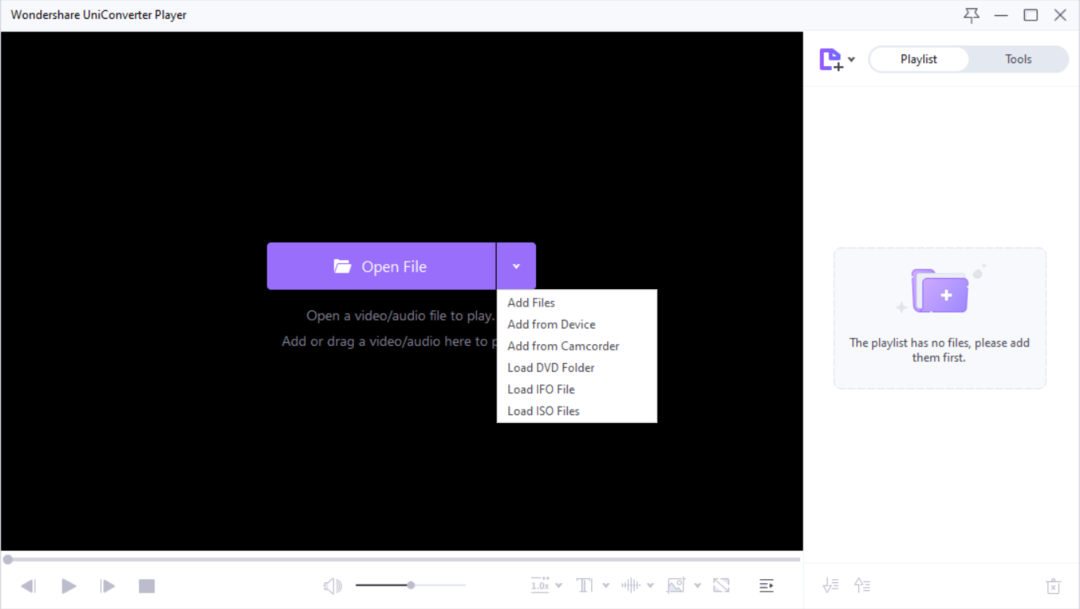- Wondershare Helper Compact ist Teil des Wondershare Video Converter und arbeitet im Hintergrund.
- Das Tool hat jedoch Berichten zufolge mehrere Windows-PCs zum Absturz und häufigen Neustart geführt.
- Sie können es und andere Dateien vollständig entfernen, indem Sie eine spezielle Entfernungssoftware verwenden.
- Alternativ kann auch die Wiederherstellung Ihres PCs zu einem früheren Zeitpunkt mithilfe der verfügbaren Wiederherstellungspunkte hilfreich sein.
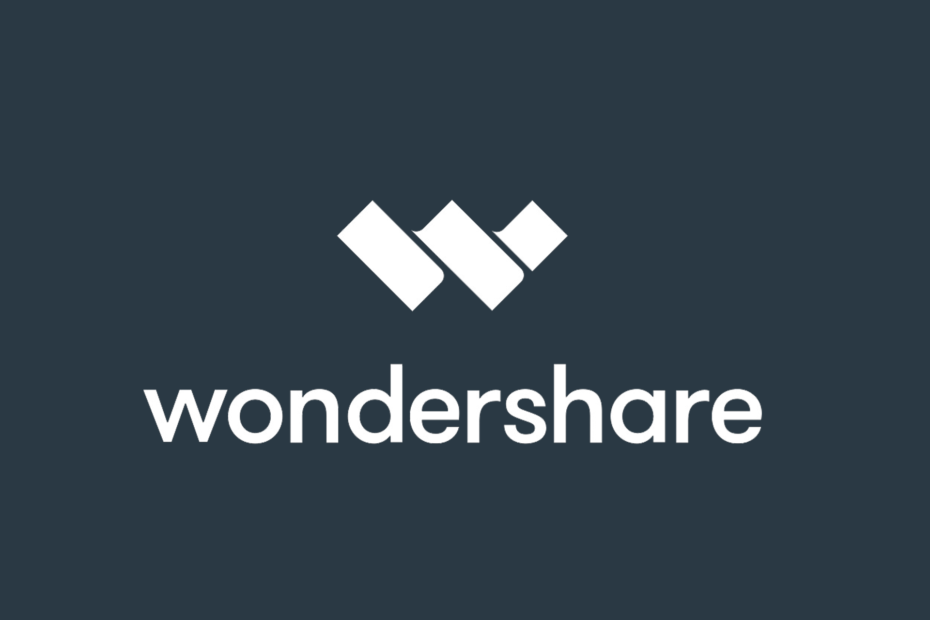
Diese Software repariert häufige Computerfehler, schützt Sie vor Dateiverlust, Malware, Hardwarefehlern und optimiert Ihren PC für maximale Leistung. Beheben Sie PC-Probleme und entfernen Sie Viren jetzt in 3 einfachen Schritten:
- Laden Sie das Restoro PC-Reparatur-Tool herunter das kommt mit patentierten Technologien (Patent verfügbar Hier).
- Klicken Scan starten um Windows-Probleme zu finden, die PC-Probleme verursachen könnten.
- Klicken Repariere alles um Probleme zu beheben, die die Sicherheit und Leistung Ihres Computers beeinträchtigen
- Restoro wurde heruntergeladen von 0 Leser in diesem Monat.
Wenn Sie die Wondershare Video Converter-App installiert haben, ist Ihnen vielleicht aufgefallen, dass Wondershare Helper Compact auch auf Ihrem Computer installiert wurde.
Als Teil der Konverter-App dient der Helper Compact dazu, Sie während der Videokonversation mit einer Popup-Benachrichtigung zu unterstützen.
Wenn Sie jedoch schnell im Internet suchen, finden Sie die App normalerweise in den Nachrichten, um Fehler und Probleme mit der Windows 10 und Mac-Computer.
Die App verhindert, dass die Benutzer Aufgaben auf ihrem Computer ausführen, und kann manchmal das Herunterfahren des Computers erzwingen, was zu Abstürzen führt.
Was ist die Wondershare Helper Compact-App?
Wie bereits erwähnt, ist Wondershare Helper Compact Teil der Wondershare Video Converter-App, die während der App-Installation installiert wird.
Die App kann auch im Paket enthalten sein Wondershare-Wiederherstellung Programm. Es erscheint normalerweise, wenn Sie versuchen, Videos zu konvertieren oder auf DVDs zu brennen.
Leider hat der Helper Compact bei den meisten Leuten das System kurz nach der Installation der App zum Absturz gebracht.
Die App scheint ein ähnliches Verhalten zu zeigen wie einige Malware, bei der eine versteckte Software installiert und ständig im Hintergrund ausgeführt wird.
Auch nach der Deinstallation der Wondershare Video Converter-App läuft Helper Compact im Hintergrund weiter.
Soll ich Wondershare Helper Compact löschen?
Ja. Die App scheint keinen wirklichen Zweck zu erfüllen, sondern läuft im Hintergrund, verschwendet Systemressourcen und verursacht manchmal ernsthafte Probleme mit dem System, einschließlich häufiger Abstürze.
Wenn Sie Probleme mit der App haben und sie von Ihrem System entfernen möchten, finden Sie hier eine detaillierte Anleitung zum Entfernen der App.
Wie entferne ich den Wondershare Helper Compact?
1. Verwenden Sie ein Deinstallationsprogramm eines Drittanbieters
Wenn Sie ein Programm von Ihrem Computer entfernen möchten, können Sie dies mit dem integrierten Deinstallationsprogramm tun, aber das erweist sich nicht immer als erfolgreich.
Leider verstecken sich einige Programme oder schädliche Dateien, indem sie das Standard-Deinstallationsprogramm austricksen, sodass Sie sie nicht von Ihrem PC entfernen können.
Führen Sie einen Systemscan durch, um potenzielle Fehler zu entdecken

Wiederherstellen herunterladen
PC-Reparatur-Tool

Klicken Scan starten um Windows-Probleme zu finden.

Klicken Repariere alles um Probleme mit patentierten Technologien zu beheben.
Führen Sie einen PC-Scan mit dem Restoro Repair Tool aus, um Fehler zu finden, die Sicherheitsprobleme und Verlangsamungen verursachen. Nachdem der Scan abgeschlossen ist, ersetzt der Reparaturvorgang beschädigte Dateien durch neue Windows-Dateien und -Komponenten.
Daher benötigen Sie eine Software, die selbst die verstecktesten Programme findet. Zum Glück gibt es eine App, die genau das kann.
Das Tool findet nicht nur jedes Programm, das auf Ihrem PC entfernt werden kann, sondern stellt auch sicher, dass nach der Deinstallation keine Dateien und Bloatware übrig sind.

IObit-Deinstallationsprogramm
Entfernen Sie alle unerwünschten Anwendungen vollständig mit dieser unglaublich leistungsstarken Software.
2. Deinstallation über die Systemsteuerung
- Drücken Sie die Windows-Taste + R, um Ausführen zu öffnen.
- Art appwiz.cpl und klicke OK die öffnen Schalttafel.
- Unter Programme, wählen Ein Programm deinstallieren.
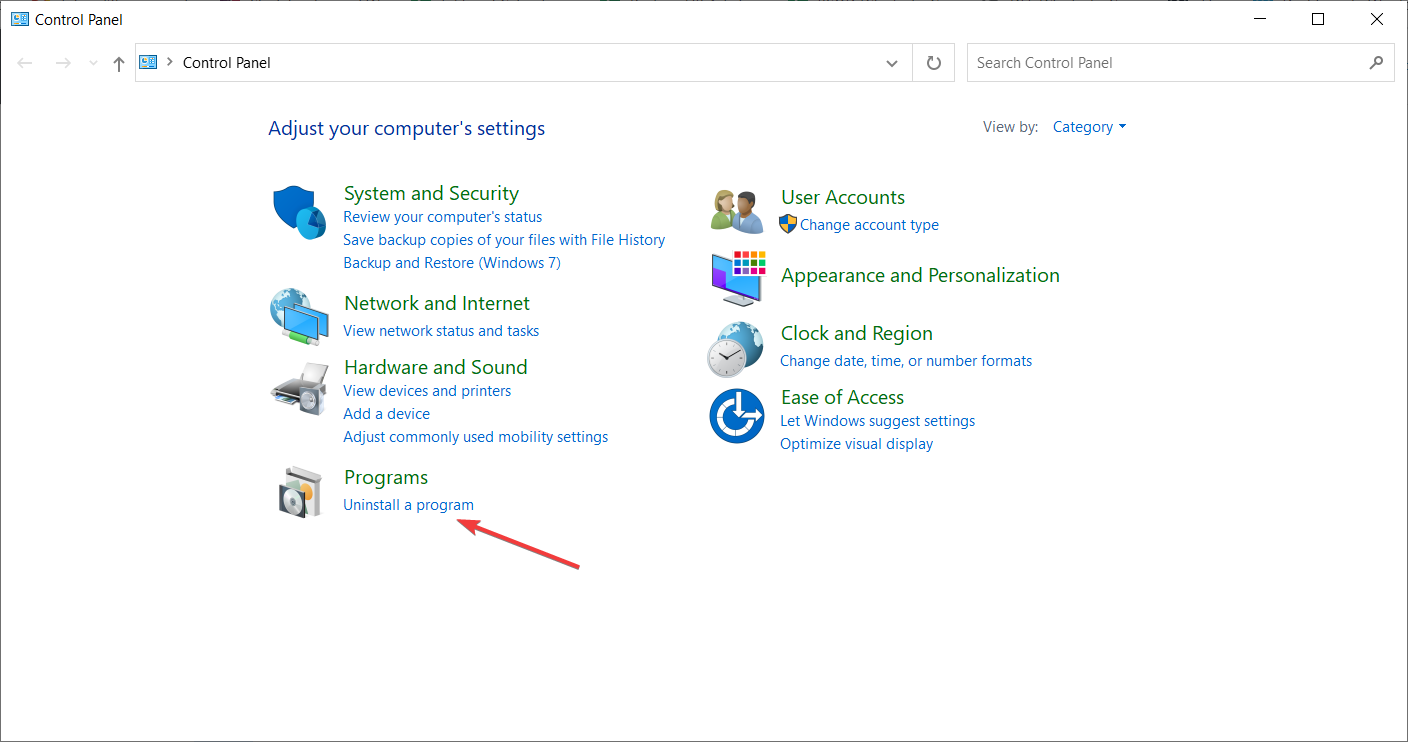
- Suchen und auswählen Wondershare Helper Compact aus der Liste der installierten Apps und klicken Sie auf Deinstallieren.
- Bestätigen Sie die Aktion, indem Sie auf klicken Ja.
- Nach der Deinstallation müssten Sie die übrig gebliebenen Dateien manuell entfernen.
Entfernen Sie übrig gebliebene Dateien
- Öffnen Dateimanager und navigieren Sie nacheinander zu den folgenden Orten:
C:\Programme (x86)\Gemeinsame Dateien\Wondershare
C:\Programme (x86)
C:\Programmdaten
C:\Benutzer\\Unterlagen
C:\Benutzer\\App-Daten-Roaming
C:\Benutzer\\AppData\Local
C:\Programme (x86)\Gemeinsame Dateien\ - Löschen Sie alle mit Wondershare verknüpften Dateien und Ordner.
- Navigieren Sie als Nächstes zum folgenden Speicherort:
C:\Benutzer\\Downloads\mobile-transfer.exe - Löschen Sie die obige Datei, falls vorhanden.
- Stellen Sie sicher, dass Sie keine anderen Dateien oder Ordner löschen, die nicht mit Wondershare verknüpft sind, um Systemprobleme zu vermeiden.
Sobald die Dateien und der Ordner gelöscht sind, starten Sie Ihren Computer neu und prüfen Sie, ob der Wondershare Helper Compact Mac entfernt wurde.
3. Verwenden Sie eine Antivirensoftware, um Ihr System zu scannen
Eine andere Möglichkeit, die Software und jede andere versteckte Methode, die die Integrität Ihrer Daten, Ihrer sensiblen Informationen und Ihres PCs insgesamt gefährden könnte, vollständig zu entfernen, ist die Verwendung eines Antivirenprogramms.
Genau, Sie sollten starkes verwenden Antiviren Software die fortschrittliche KI und andere Methoden des maschinellen Lernens verwendet, um Ihren Computer zu scannen und verdächtige Dateien zu entfernen.
Darüber hinaus schützt Sie die App vor zukünftigen Viren, Malware, Datendiebstahl und vielem mehr.
⇒ Holen Sie sich Malwarebytes Premium
Führen Sie eine Systemwiederherstellung durch
- Drücken Sie die FensterSchlüssel, Art wiederherstellen und klicke auf Einen Wiederherstellungspunkt erstellen.
- Klicken Sie im Fenster Systemeigenschaften auf Systemwiederherstellung und klicken Sie auf Nächster.
- Drücke den Zeige mehr Wiederherstellungspunkte Kasten in der unteren linken Ecke.
- Wählen Sie die zuletzt erstellte Systemwiederherstellung aus, die vor der Installation der Wondershare-App erstellt wurde.

- Klicken Nächster, lesen Sie die Beschreibung und klicken Sie dann auf Fertig Taste.
Der Systemwiederherstellungsprozess kann einige Zeit in Anspruch nehmen, um Ihren PC zu einem früheren Zeitpunkt wiederherzustellen. Nach dem Neustart sehen Sie eine Erfolgsmeldung. Überprüfen Sie, ob Wondershare Helper Compact entfernt wurde.
Die Wondershare Helper Compact-Anwendung verursacht mehrere Probleme mit dem System, einschließlich Systemabstürze.
Sie können verhindern, dass solche Dateien Ihren Computer infizieren, indem Sie dies markieren tolle Liste der besten Antivirensoftware mit einer lebenslangen Lizenz.
Glücklicherweise können Sie die App mit einer Drittanbieter-App entfernen. Versuchen Sie alternativ, die App manuell zu entfernen, indem Sie die im obigen Artikel aufgeführten Schritte ausführen.
Damit ist der Artikel heute abgeschlossen. Stellen Sie sicher, dass Sie alle Ihre Schritte sorgfältig befolgen, und geben Sie uns gerne Feedback zu diesem Thema im Kommentarbereich unten.
 Haben Sie immer noch Probleme?Beheben Sie sie mit diesem Tool:
Haben Sie immer noch Probleme?Beheben Sie sie mit diesem Tool:
- Laden Sie dieses PC-Reparatur-Tool herunter auf TrustPilot.com als großartig bewertet (Download beginnt auf dieser Seite).
- Klicken Scan starten um Windows-Probleme zu finden, die PC-Probleme verursachen könnten.
- Klicken Repariere alles um Probleme mit patentierten Technologien zu beheben (Exklusiver Rabatt für unsere Leser).
Restoro wurde heruntergeladen von 0 Leser in diesem Monat.